wps文字怎样使用不同对齐方式
发布时间:2017-06-14 16:18
相关话题
在wps文字里面,有多种段落的对齐方式,我们可以使用不同的对齐方式对文档进行调整。接下来小编举例简单的例子告诉大家wps文字使用不同对齐方式的方法,希望本教程能帮到大家。
wps文字使用不同对齐方式的方法
1.打开需要编辑的WPS文档,选中需要编辑的段落,在工具栏我们就可以看到几种对其方式的选项,系统是默认左对齐的方式,此外左对齐的快捷键为:Ctrl+L
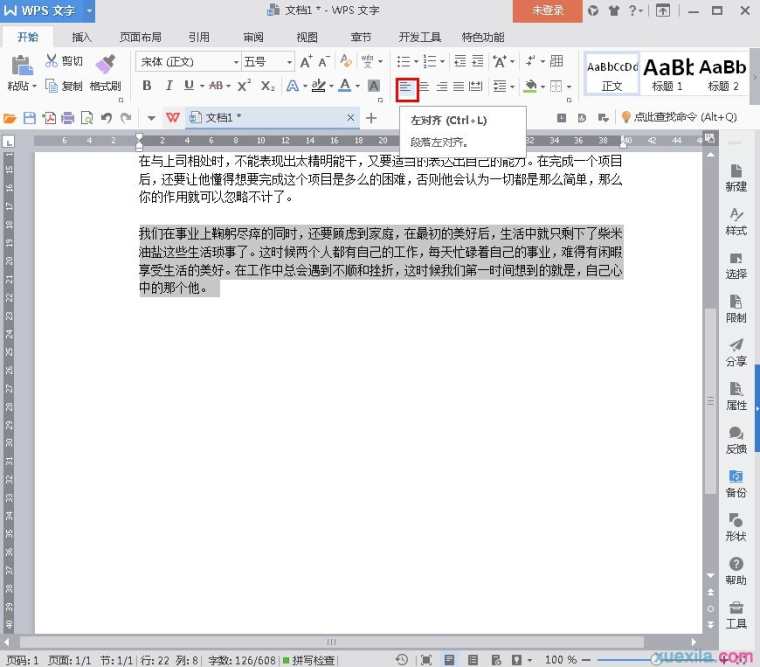
2.点击工具栏的“居中对齐”,选中的段落文字就向中间对齐了。此外,居中对齐的快捷键为Ctrl+E
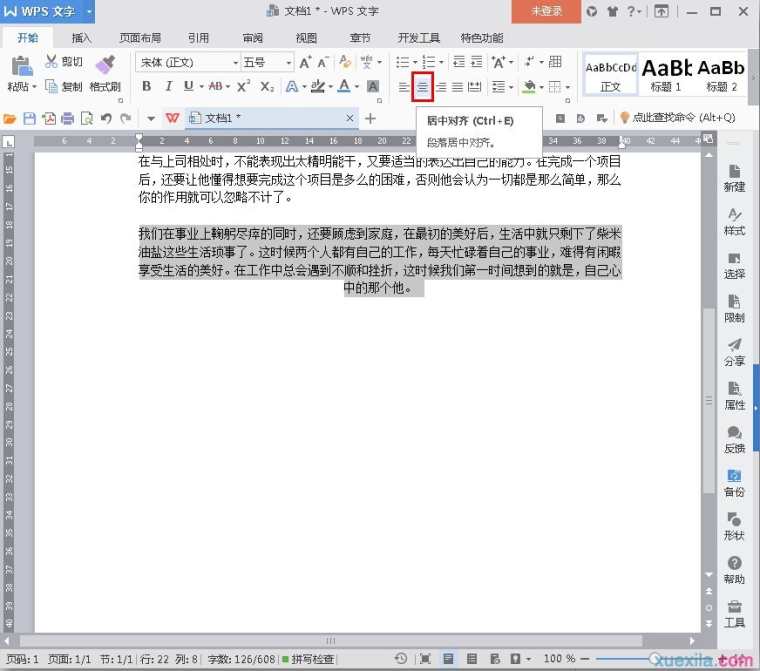
3.点击工具栏的“右对齐”,选中的段落文字就向右边对齐了。此外,右对齐的快捷键为Ctrl+R
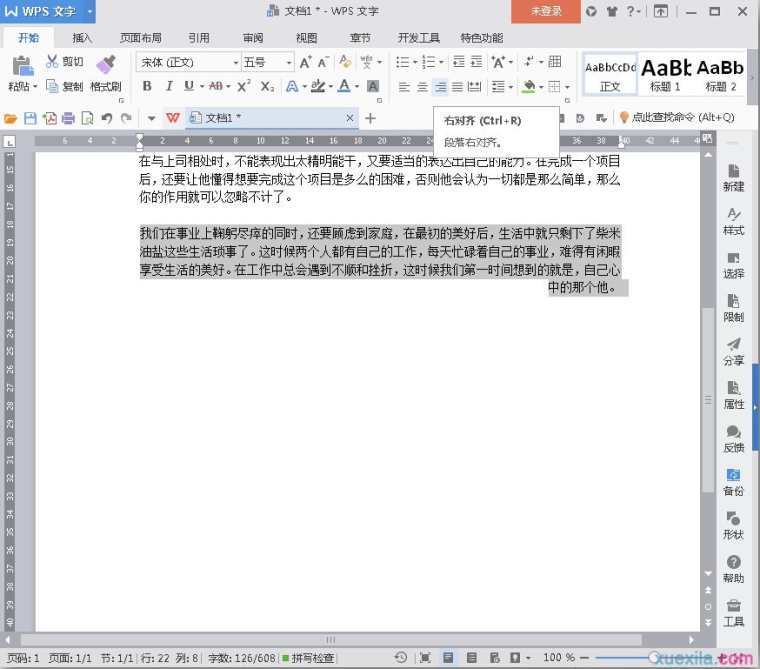
4.点击工具栏的“两端对齐”,选中的段落文字就向中间对齐了。两端对齐的快捷键为Ctrl+J
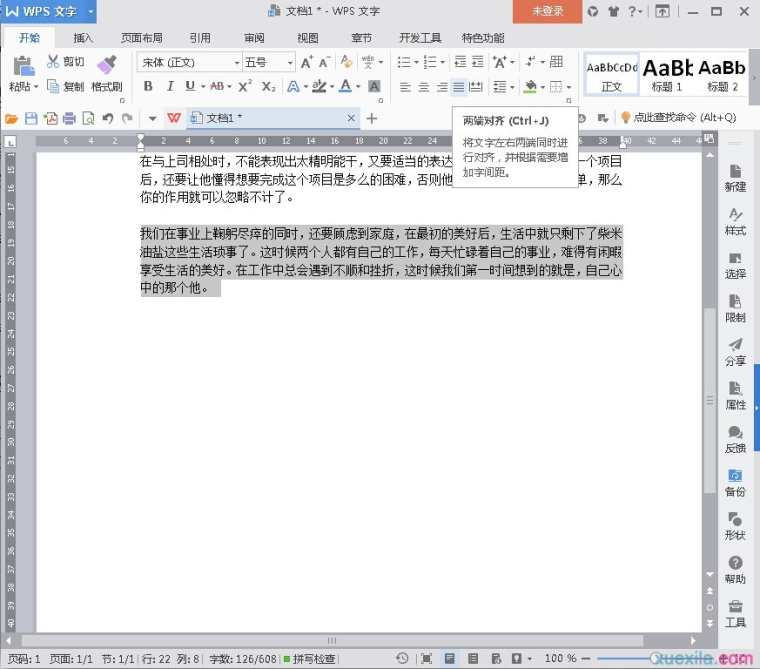
5.点击工具栏的“分散对齐”,选中的段落文字就向两边对齐了。分散对齐的快捷键为Ctrl+Shift+J
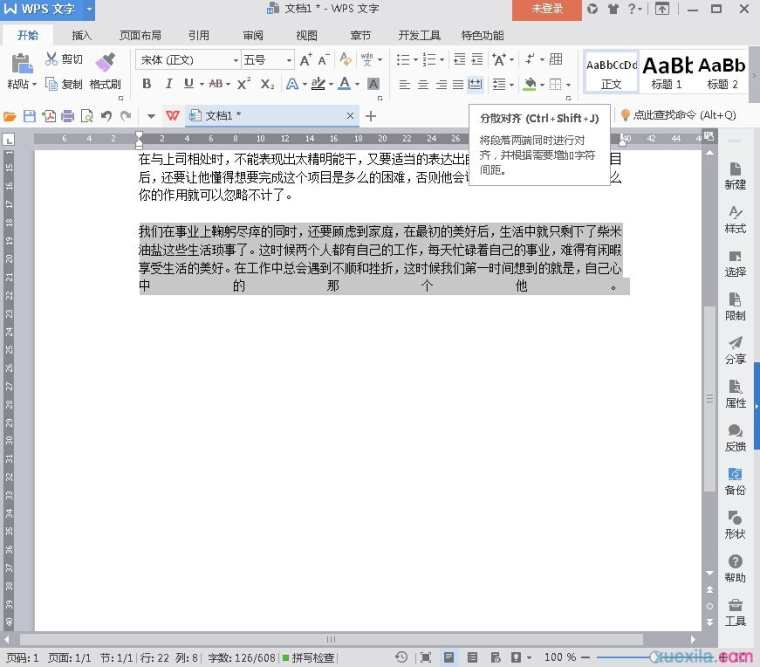
w

wps文字怎样使用不同对齐方式的评论条评论